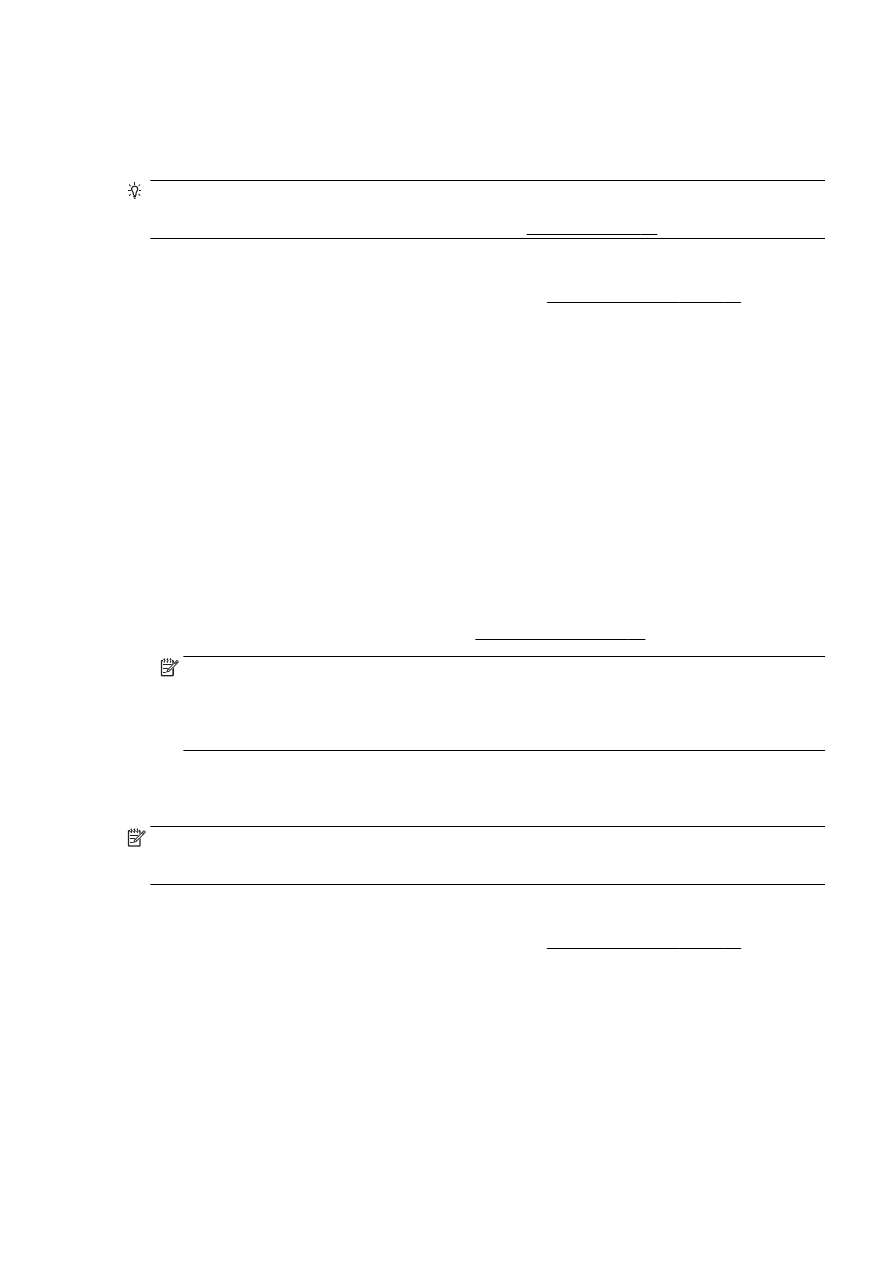
Valokuvien tulostaminen
Älä jätä ylimääräisiä valokuvapapereita syöttölokeroon. Paperi voi alkaa käpristyä, mikä voi heikentää
tulostuslaatua. Käytä tulostukseen vain sileitä paperiarkkeja.
VIHJE: Tämä tulostin sisältää HP:n maksuttoman HP ePrint -palvelun, jonka avulla voi tulostaa
asiakirjoja HP ePrint -valmiudessa olevalla tulostimella milloin ja mistä tahansa ilman muita
ohjelmistoja tai tulostinohjaimia. Lisätietoja on kohdassa HP ePrint sivulla 91.
Valokuvien tulostaminen tietokoneelta: (Windows)
1.
Aseta syöttölokeroon paperia. Lisätietoja on kohdassa Paperin lisääminen sivulla 24.
2.
Valitse ohjelmistossa Tulosta.
3.
Varmista, että tulostin on valittuna.
4.
Napsauta painiketta, joka avaa Ominaisuudet-valintaikkunan.
Painikkeen nimi voi olla eri sovelluksissa erilainen, esimerkiksi Ominaisuudet, Asetukset,
Tulostinasetukset, Tulostimen ominaisuudet, Tulostin tai Määritykset.
5.
Valitse sopivat asetukset.
●
Valitse Asettelu-välilehdessä suunnaksi Pysty tai Vaaka.
●
Valitse Paperi/Laatu-välilehden Lokeron valinta-kohdan avattavasta Tulostusmateriaali-
luettelosta oikea paperityyppi ja valitse sitten Laatuasetukset-kohdasta oikea tulostuslaatu.
●
Napsauta Lisäasetukset -painiketta Paperi/Tuloste -alueella, valitse sopiva paperikoko
Paperin koko -valikosta.
Lisätietoja tulostusasetuksista on kohdassa Tulostusvihjeitä sivulla 49.
HUOMAUTUS: Saat parhaan tarkkuuden, kun siirryt Paperi/laatu-välilehteen, valitset
avattavasta Tulostusmateriaali-luettelosta Valokuvapaperi ja Laatuasetukset-kohdasta Paras.
Napsauta sitten Lisäasetukset-painiketta ja valitse Tulosta parhaalla tarkkuudella -valikosta
Kyllä. Jos haluat tulostaa harmaasävyillä ja parhaalla tarkkuudella, valitse Korkealaatuinen
harmaasävy avattavasta Harmaasävytulostus-valikosta.
6.
Palaa Ominaisuudet-valintaikkunaan valitsemalla OK.
7.
Valitse OK ja valitse sitten Tulosta-valintaikkunasta Tulosta tai OK.
HUOMAUTUS: Poista käyttämätön valokuvapaperi syöttölokerosta, kun tulostustyö on valmis.
Säilytä valokuvapaperia asianmukaisesti. Muuten se voi alkaa käpristyä, mikä saattaa heikentää
tulostuslaatua.
Valokuvien tulostaminen tietokoneelta: (OS X)
1.
Aseta syöttölokeroon paperia. Lisätietoja on kohdassa Paperin lisääminen sivulla 24.
2.
Valitse ohjelman Tiedosto-valikosta Tulosta.
3.
Varmista, että oikea tulostin on valittuna.
4.
Määritä tulostusasetukset.
Toimi seuraavasti, jos et näe valintoja Tulostus-valintaikkunassa.
FIWW
Valokuvien tulostaminen 45
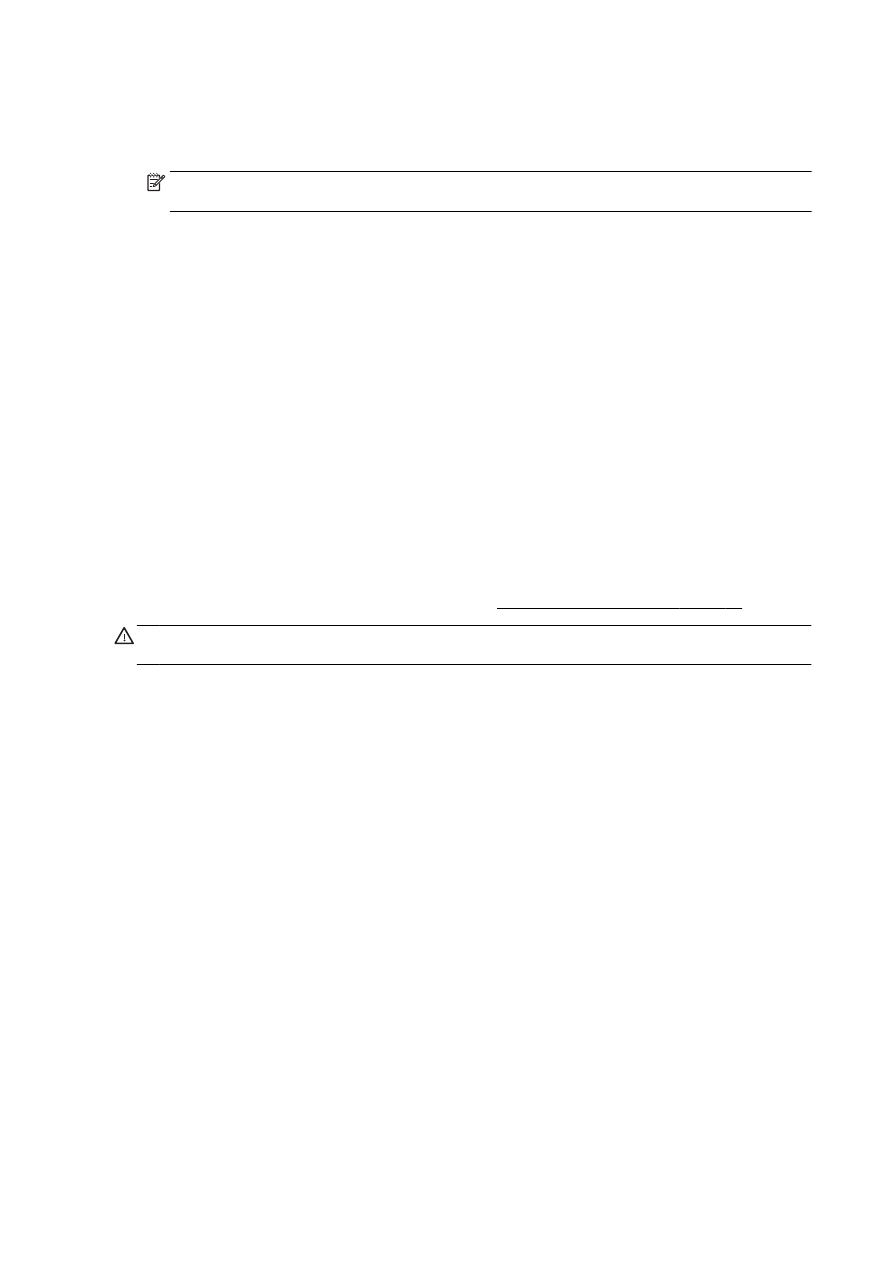
●
OS X v10.6: Avaa tulostusasetukset osoittamalla tulostinvalinnan vieressä olevaa sinistä
kolmiota.
●
OS X Lion ja Mountain Lion: Siirry tulostinasetuksiin osoittamalla Näytä yksityiskohdat.
HUOMAUTUS: Tulostimelle on käytettävissä seuraavat vaihtoehdot. Valintojen sijainti saattaa
vaihdella eri sovelluksissa.
a.
Valitse Paper Size (Paperikoko) -ponnahdusvalikosta sopiva paperikoko.
b.
Valitse Suunta.
c.
Valitse avautuvasta valikosta Paperityyppi/laatu ja valitse sitten seuraavat asetukset:
●
Paperityyppi: Tulostustyölle soveltuva valokuvapaperityyppi
●
Laatu: Paras tai Suurin mahdollinen dpi
●
Valitse Väriasetukset -kolmio ja sitten asianmukainen Valokuvankorjaus-vaihtoehto.
◦
Ei käytössä: kuvaan ei tehdä mitään säätöjä.
◦
Perusasetus: tarkentaa kuvan automaattisesti, säätää kuvan terävyyttä hillitysti.
5.
Valitse muut tarvittavat tulostusasetukset ja napsauta sitten Tulosta.
Valokuvien tulostaminen muistikortilta
Voit liittää tulostimen etupuolella olevaan USB-porttiin USB-tallennuslaitteen (esimerkiksi USB-
muistin tai kannettavan kiintolevyn).
Lisätietoja muistilaitteiden käyttämisestä on kohdassa USB-muistitikun liittäminen sivulla 30.
HUOMIO: Jos muistilaite yritetään poistaa käytön aikana, muistilaitteeseen tallennetut tiedostot
saattavat vahingoittua. Voit poistaa muistikortin turvallisesti vain, kun tilan merkkivalo ei vilku.
1.
Aseta USB-muistitikku laitteen etupuolella sijaitsevaan USB-porttiin.
2.
Valitse ohjauspaneelin näytöltä koskettamalla Tulosta valokuvia.
3.
Saat kuvat näkyviin koskettamalla Näytä ja tulosta.
4.
Kosketa tulostettavaa valokuvaa ja kosketa sitten Valitse.
5.
Vieritä ylös- tai alaspäin ja valitse tulostettavien valokuvien määrä.
6.
Voit muokata valittuja valokuvia koskettamalla Muokkaa-vaihtoehtoa. Voit kiertää ja rajata
valokuvaa tai ottaa Kuvankorjaus- tai Punasilmäisyyden poisto -toiminnot käyttöön tai poistaa ne
käytöstä.
7.
Voit esikatsella valittua valokuvaa valitsemalla Valmis ja koskettamalla Jatka. Voit halutessasi
säätää asettelua tai paperityyppiä valitsemalla Asetukset ja koskettamalla sitten haluttua
asetusta. Uudet asetukset voidaan myös tallentaa oletusasetuksiksi.
8.
Aloita tulostaminen valitsemalla Tulosta.
46 Luku 3 Tulostaminen
FIWW